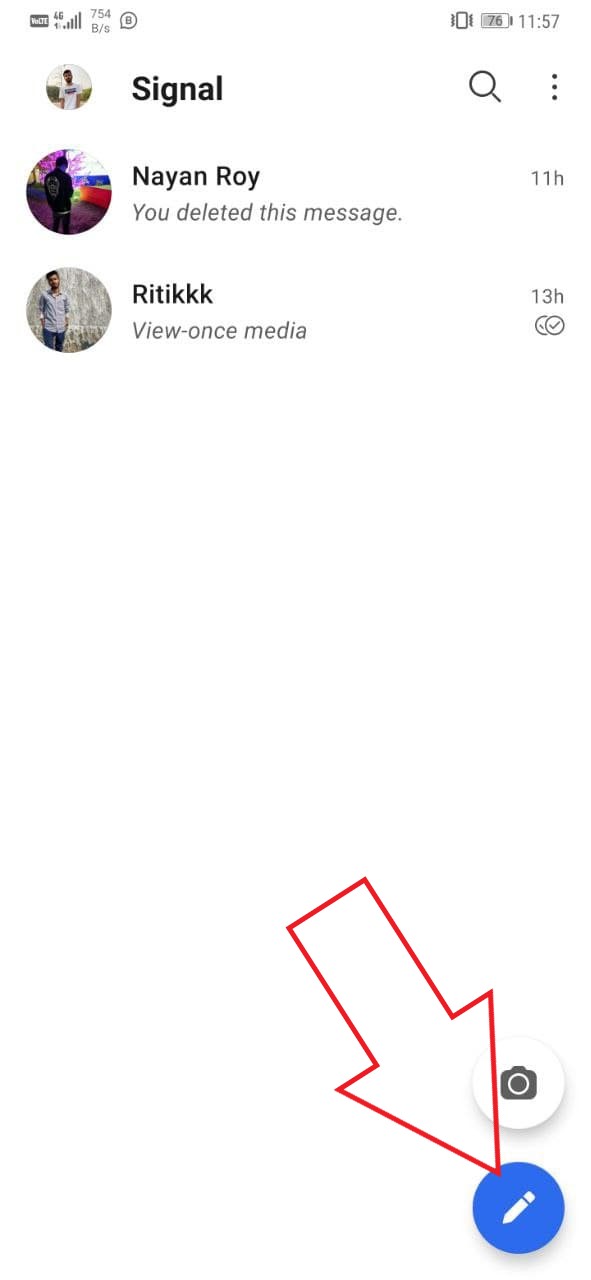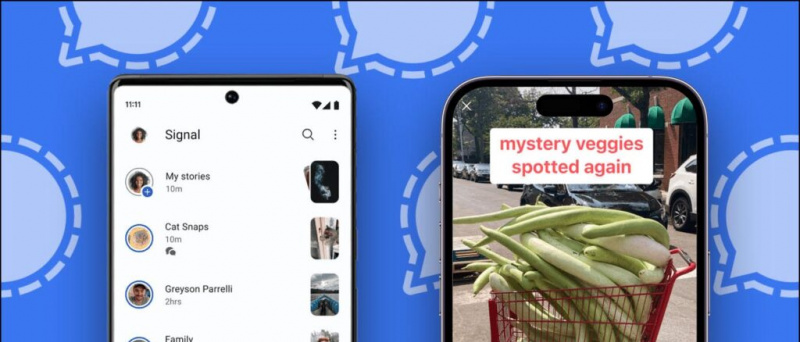কখনও কখনও আপনার অ্যান্ড্রয়েড ফোনের Wi-Fi কেবল চালু হয় না বা এটি চালু হয়ে যায় তবে সাথে সাথে বন্ধ হয়ে যায়। এটি আপনার ফোনে কিছু সাধারণ সমাধান এবং এর কিছু সেটিংস টুইট করে স্থির করা যেতে পারে। এখানে, আমরা অ্যান্ড্রয়েড ইস্যুতে ওয়াইফাই কাজ করছে না তা ঠিক করার জন্য 5 টি পদ্ধতি তালিকাভুক্ত করছি। আপনি কীভাবে এটি করতে পারেন তা জানতে পড়ুন!
এছাড়াও, পড়ুন | অ্যান্ড্রয়েডে স্বয়ংক্রিয়ভাবে ওয়াইফাই টার্ন অন কীভাবে বন্ধ করবেন
অ্যান্ড্রয়েডে ওয়াইফাই কাজ করছে না তা ঠিক করুন
সুচিপত্র
1. আপনার ফোন পুনরায় চালু করুন

অ্যান্ড্রয়েডের বেশিরভাগ ইস্যু সাধারণ রিস্টার্ট দ্বারা স্থির করা যায়। সুতরাং যদি আপনার ওয়াইফাই চালু না হয় তবে আপনার ডিভাইসটি রিবুট করার চেষ্টা করুন। এটি ডিভাইসের Wi-Fi চালু করা থেকে বিরত থাকা কোনও চলমান প্রক্রিয়া বন্ধ করতে সহায়তা করতে পারে।
2. বিমান মোড অক্ষম করুন
আপনার অ্যান্ড্রয়েড ডিভাইসটি যখন Wi-Fi চালু না করছে তখন আপনি যা যা পরীক্ষা করতে পারবেন তা হ'ল বিমান মোড। এটি চেক করার জন্য খুব বেসিক জিনিস মনে হতে পারে তবে এয়ারপ্লেন মোড সক্রিয় থাকলে অনেক এবং বেশিরভাগ অ্যান্ড্রয়েড ডিভাইসগুলি Wi-Fi চালু করবে না।

দ্রুত সেটিংস প্যানেল থেকে নীচে সোয়াইপ করুন এবং বিমান মোড অক্ষম করতে বিমান আইকনটি আলতো চাপুন। এছাড়াও, যদি বিমান মোড ইতিমধ্যে অক্ষম করা থাকে তবে আপনি এটিকে সক্ষম করতে এবং এটি আবার অক্ষম করতে পারবেন এবং এটি কখনও কখনও কাজ করে।
3. টার্ন অফ ব্যাটারি সেভার


অ্যান্ড্রয়েড স্মার্টফোনে ব্যাটারি-সঞ্চয়কারী বৈশিষ্ট্য রয়েছে যা ওয়াই-ফাই এবং ব্লুটুথের মতো সংযোগ বৈশিষ্ট্যগুলি অক্ষম করতে পারে। সক্ষম করা থাকলে, পাওয়ার সেভিং মোড আপনাকে কেবলমাত্র ফোন কল, বার্তা ইত্যাদির মতো প্রাথমিক বৈশিষ্ট্যগুলি ব্যবহার করতে দেয় এবং আপনি ওয়াই-ফাই সংযোগ ব্যবহার করতে পারবেন না। সুতরাং আপনার স্মার্টফোনে যদি ব্যাটারি সেভার থাকে তবে এটি অক্ষম করুন এবং Wi-Fi চালু করার চেষ্টা করুন।
৪. ওয়াইফাই নেটওয়ার্ক রিসেট করুন
যদি উপরের পদ্ধতিগুলি কাজ না করে তবে আপনার ফোনের ওয়াইফাই সেটিংস পুনরায় সেট করার চেষ্টা করা উচিত যা ওয়াইফাই ইস্যুটির পাশাপাশি ব্লুটুথ বা মোবাইল ডেটা সম্পর্কিত অন্যান্য সমস্যার সমাধান করতে পারে। আপনার স্মার্টফোনে ওয়াইফাই নেটওয়ার্ক সেটিংস পুনরায় সেট করতে নীচের পদক্ষেপগুলি অনুসরণ করুন।


1) যাও সেটিংস -> সিস্টেম-> উন্নত।
দুই) এখানে, আলতো চাপুন বিকল্পগুলি পুনরায় সেট করুন , এবং নির্বাচন করুন Wi-Fi, মোবাইল এবং ব্লুটুথ পুনরায় সেট করুন পরের পৃষ্ঠা থেকে
3) এখন আলতো চাপুন রিসেট সেটিংস পৃষ্ঠার নীচে এবং ক্রিয়াটি নিশ্চিত করতে আপনাকে আপনার ডিভাইসের পিন প্রবেশ করতে বলা হবে।
5. কারখানার সেটিংস পুনরায় সেট করুন
যদি নেটওয়ার্ক পুনরায় সেট করাও কাজ করে না, আপনার ডিভাইসে একটি ফ্যাক্টরি রিসেট করা উচিত। এটি ইস্যুটি চালু না করে ওয়াই-ফাই ঠিক করতে সহায়তা করতে পারে, তবে এটি চেষ্টা করার জন্য এটিই সর্বশেষ বিকল্প হওয়া উচিত কারণ এটি আপনার ফোনের অভ্যন্তরীণ সঞ্চয়স্থানের সমস্ত ডেটা মুছে ফেলবে।


1) যাও সেটিংস-> সিস্টেম-> উন্নত এবং নির্বাচন করুন বিকল্পগুলি পুনরায় সেট করুন ।
দুই) এখানে, নির্বাচন করুন সমস্ত ডেটা মুছুন (ফ্যাক্টরি রিসেট) এবং তারপরে ‘আলতো চাপুন সমস্ত ডেটা মুছুন ’পরের পৃষ্ঠায় বোতাম। এগিয়ে যেতে আপনার ডিভাইসের পিন প্রবেশ করুন।
বোনাস টিপ
যদি উপরে উল্লিখিত কোনও পদ্ধতিতে আপনার অ্যান্ড্রয়েডের ওয়াই-ফাইটি সমস্যাটি চালু না করা ঠিক করতে না পারে, তবে সমস্যাটি আপনার অ্যান্ড্রয়েড ডিভাইসের হার্ডওয়্যারের ক্ষেত্রে হতে পারে। এই সমস্যাটি সমাধান করার জন্য, আপনার পরিষেবা কেন্দ্র বা কোনও অনুমোদিত পেশাদার দ্বারা এটি মেরামত করা উচিত।



যদি আপনি যাচাই করতে চান যে আপনার ফোনের হার্ডওয়্যার ওয়াইফাই কাজ করছে না এর পিছনে আসল অপরাধী, আপনি কোনও অ্যাপ্লিকেশন দিয়ে এটি করতে পারেন। নেটস্পট - ওয়াইফাই অ্যানালাইজার অ্যাপ সম্পূর্ণ ওয়াইফাই সম্পর্কিত সমস্ত সমস্যা সমাধানের জন্য, কেবল ডাউনলোড এবং এটি সম্পূর্ণ নিখরচায় ব্যবহার শুরু করতে সহায়তা করতে পারে।
এছাড়াও, পড়ুন | কীভাবে ওয়াইফাই ব্যাপ্তি, গতি এবং সংযোগ বাড়ানো যায়
যদি আপনার ওয়াইফাই অ্যান্ড্রয়েডে কাজ না করে তবে এই পদ্ধতিগুলি আপনাকে অবশ্যই এটি ঠিক করতে সহায়তা করতে পারে। এই জাতীয় আরও টিপস এবং কৌশলগুলির জন্য, থাকুন!
ফেসবুক মন্তব্য